Αυτό το σεμινάριο περιέχει οδηγίες για την επίλυση του ακόλουθου προβλήματος στον διακομιστή 2016: "Η εγκατάσταση του Windows Defender Feature Failed. Δεν ήταν δυνατή η εύρεση των αρχείων πηγής".
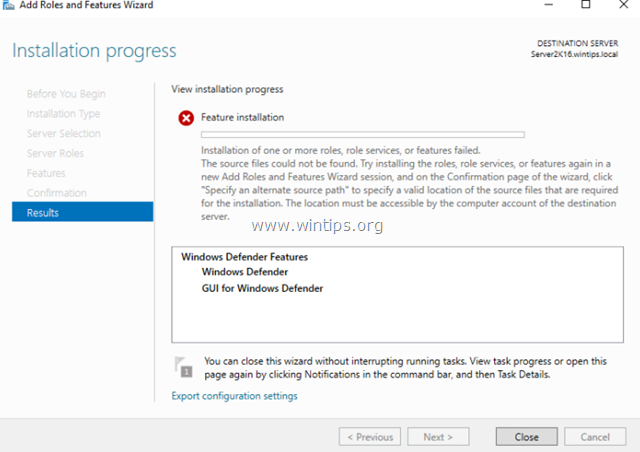
Μετά την κατάργηση της δυνατότητας Windows Defender και του ωφέλιμου φορτίου, σε έναν Windows Server 2016, χρησιμοποιώντας το "Dism /online Εντολή /Disable-Feature /FeatureName: Windows-Defender /Remove /NoRestart /quiet", είναι αδύνατο να εγκαταστήσετε τα Windows Λειτουργία Defender ξανά. Το πρόβλημα παραμένει ακόμα κι αν ορίσετε μια εικόνα εκτός σύνδεσης, ως εναλλακτική διαδρομή πηγής, είτε στο "Προσθήκη ρόλων και δυνατοτήτων" wizard ή στην εντολή DISM: "DISM /Online /Enable-Feature /FeatureName: Windows-Defender /Πηγή: X:\Sources\Install.wim".
Τρόπος επιδιόρθωσης: Η εγκατάσταση του Windows Defender απέτυχε – 0x800f081f στον διακομιστή 2016
1. Τοποθετήστε το μέσο εγκατάστασης του Windows Server 2016 στον διακομιστή. *
* Σημείωση: Εάν δεν είστε κάτοχος του μέσου εγκατάστασης του Windows Server 2016, κάντε λήψη του μέσου σε ένα αρχείο ISO και, στη συνέχεια, προσαρτήστε το ISO. Λάβετε υπόψη ότι πρέπει να προσαρτήσετε μια εικόνα της ίδιας έκδοσης και έκδοσης του διακομιστή Windows 2016 που θέλετε να επισκευάσετε.π.χ. Εάν εκτελείτε την έκδοση 1607, χρειάζεστε την έκδοση 1607 σε ISO αρχείο.
2. Δημιουργήστε τους ακόλουθους δύο (2) φακέλους στη ρίζα του δίσκου C::
1. mountdir
2. msu
3. Εκτόξευση Γραμμή εντολών ως διαχειριστής και δώστε την ακόλουθη εντολή, για να παραθέσετε όλες τις εκδόσεις του Windows Server 2016 που περιλαμβάνονται στο αρχείο 'install.wim'.: *
- dism /Get-WimInfo /WimFile:Χ:\sources\install.wim
* Σημείωση: Που X = το γράμμα μονάδας δίσκου του μέσου εγκατάστασης του Windows Server 2016 ή το προσαρτημένο αρχείο ISO. π.χ. εάν το μέσο εγκατάστασης βρίσκεται στη μονάδα δίσκου H: τύπος:
- dism /Get-WimInfo /WimFile: H:\sources\install.wim
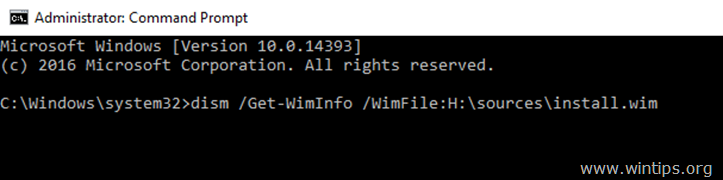
4. Μάθετε το Αριθμός ευρετηρίου της εγκατεστημένης έκδοσης Server 2016.*
* π.χ.: Εάν έχετε εγκαταστήσει το "Windows Server 2016 Standard with the Desktop Experience", τότε ο αριθμός ευρετηρίου είναι 2.
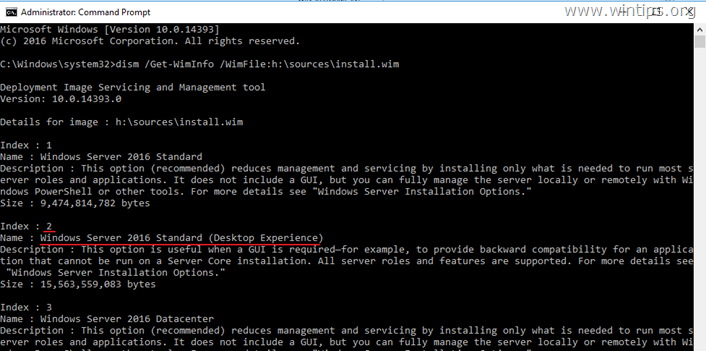
5. Στη συνέχεια, δώστε την παρακάτω εντολή για να εξαγάγετε το αρχείο "install.wim" που αντιστοιχεί στην έκδοση του Windows Server 2016 (αριθμός ευρετηρίου): *
- dism /export-image /SourceImageFile:Χ:\sources\install.wim /SourceIndex:Αριθμός ευρετηρίου /DestinationImageFile: C:\install.wim /Compress: max /CheckIntegrity
* Σημείωση: Αντικαταστήστε με την παραπάνω εντολή τη μονάδα δίσκου γράμμα και το Αριθμός ευρετηρίου σύμφωνα με την περίπτωσή σας.
π.χ. Για αυτό το παράδειγμα θέλουμε να εξαγάγουμε το αρχείο install.wim με Index number=2 (Windows Server 2016 Standard) στη ρίζα της μονάδας δίσκου "C:\" (C:\install.wim). Έτσι, η εντολή θα είναι:
dism /export-image /SourceImageFile: H:\sources\install.wim /SourceIndex: 2 /DestinationImageFile: C:\install.wim /Compress: max /CheckIntegrity

6. Όταν ολοκληρωθεί η εξαγωγή, προχωρήστε και αφαιρέστε το χαρακτηριστικό «Μόνο για ανάγνωση» από το εξαγόμενο αρχείο «install.wim», δίνοντας την εξής εντολή:
- attrib.exe -r C:\install.wim
7. Τώρα, προσαρτήστε την εικόνα install.wim που έχει εξαχθεί στον φάκελο "C:\mountdir", με αυτήν την εντολή DISM:
- dism.exe /mount-wim /WimFile: C:\install.wim /index: 1 /mountDir: c:\mountdir
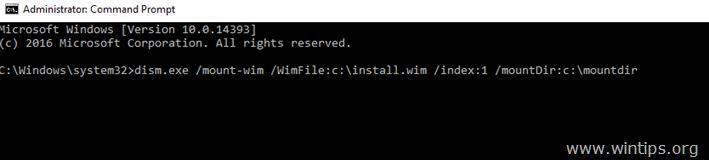
8. δώστε την ακόλουθη εντολή για να δείτε την εγκατεστημένη έκδοση διακομιστή.
- νικητής
9. Σύμφωνα με την εγκατεστημένη έκδοση, μεταβείτε στο Κατάλογος Microsoft Update και κάντε λήψη της αντίστοιχης αθροιστικής ενημέρωσης για την έκδοση/κατασκευή* του διακομιστή 2016 και, στη συνέχεια, τοποθετήστε την ενημέρωση στο φάκελο "C:\MSU".
* π.χ. Εάν έχετε την έκδοση 1607, προχωρήστε και πραγματοποιήστε λήψη της KB4103720 εκσυγχρονίζω.
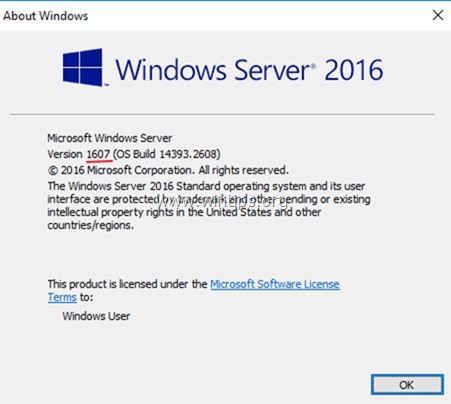
10. Όταν ολοκληρωθεί η λήψη, προχωρήστε και ενημερώστε την προσαρτημένη εικόνα των Windows εκτός σύνδεσης (στο φάκελο "C:\mountdir") με την ενημέρωση που έχετε λάβει (από το φάκελο "C:\MSU"), δίνοντας την εξής εντολή:
- Dism /Add-Package /Image: C:\mountdir\ /PackagePath: C:\MSU\Ενημέρωση-Όνομα.msu /LogPath: AddPackage.log
* Σημείωση: Στην παραπάνω εντολή αλλάξτε το "Ενημέρωση-Όνομα" με το όνομα της ενημέρωσης που λήφθηκε. Για παράδειγμα: εάν έχετε κατεβάσει το KB4103720 ενημέρωση, η εντολή θα είναι:
- Dism /Add-Package /Image: C:\mountdir\ /PackagePath: C:\MSU\windows10.0-kb4103720-x64_c1fb7676d38fffae5c28b9216220c1f033ce26acPack.m.

11. Όταν ολοκληρωθεί η λειτουργία, ανοίξτε τη Διαχείριση εργασιών και Κλείσε ο Explorer.exe έργο. (αυτό είναι σημαντικό, διαφορετικά θα λάβετε το σφάλμα "δεν ήταν δυνατή η πλήρης αποπροσάρτηση του καταλόγου" στο επόμενο βήμα).
12. Δώστε την ακόλουθη εντολή για να επαναφέρετε τις αλλαγές στην εκτός σύνδεσης εικόνα "C:\install.wim" και να την αποπροσαρτήσετε. *
Dism /Unmount-WIM /MountDir: C:\mountdir /Commit
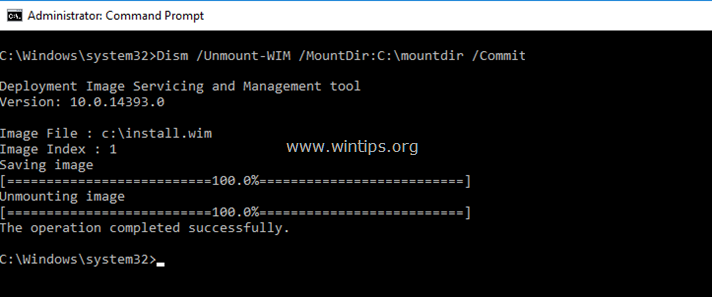
13. Όταν πραγματοποιηθούν ξανά οι αλλαγές, ανοίξτε ξανά τη Διαχείριση εργασιών και από το Αρχείο μενού, επιλέξτε Εκτέλεση νέας εργασίας, τύπος explorer.exe και χτυπήστε Εντάξει.
14. Τέλος, δώστε την ακόλουθη εντολή για να εγκαταστήσετε τη δυνατότητα Windows Defender στον Server 2016:
- Dism /Online /Enable-Feature /FeatureName: Windows-Defender /all /πηγή: WIM: C:\install.wim: 1 /LimitAccess
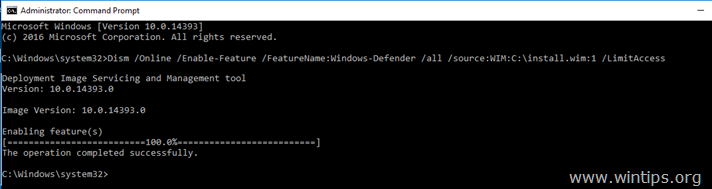
15. Κλείστε όλα τα παράθυρα και επανεκκίνηση ο διακομιστής σας να εφαρμόσει αλλαγές.
Αυτό ήταν παιδιά! Σου δούλεψε;
Αφήστε ένα σχόλιο στην ενότητα σχολίων παρακάτω ή ακόμα καλύτερα: κάντε like και κοινοποίηση αυτής της ανάρτησης ιστολογίου στα κοινωνικά δίκτυα για να βοηθήσετε στη διάδοση της λέξης σχετικά με αυτήν τη λύση.
Εξαιρετική!
Τελικά έλυσα το πρόβλημα με την ενεργοποίηση του Defender!
Χρειάστηκε επίσης να εγκαταστήσω πρώτα την αντίστοιχη ενημερωμένη έκδοση στοίβας εξυπηρέτησης για Windows Server 2016 για συστήματα που βασίζονται σε x64.
Στη συνέχεια, η αθροιστική ενημέρωση του Windows Server 2016 για x64.
Σε ευχαριστώ πάρα πολύ!!!
C:\WINDOWS\system32>Dism /Online /Enable-Feature /FeatureName: Windows-Defender /all /πηγή: WIM: C:\install.wim: 1 /LimitAccess
Εργαλείο εξυπηρέτησης και διαχείρισης εικόνας ανάπτυξης
Έκδοση: 10.0.14393.3085
Έκδοση εικόνας: 10.0.14393.3085
Ενεργοποίηση λειτουργιών
[100.0%]
Σφάλμα: 0x800f081f
Δεν ήταν δυνατή η εύρεση των αρχείων προέλευσης.
Χρησιμοποιήστε την επιλογή "Πηγή" για να καθορίσετε τη θέση των αρχείων που απαιτούνται για την επαναφορά της δυνατότητας. Για περισσότερες πληροφορίες σχετικά με τον καθορισμό μιας τοποθεσίας πηγής, βλ http://go.microsoft.com/fwlink/?LinkId=243077.
Το αρχείο καταγραφής DISM βρίσκεται στη διεύθυνση C:\WINDOWS\Logs\DISM\dism.log